Sebilangan besar pengguna Lenovo Yoga 3 Pro telah melaporkan bahawa semua port USB mereka telah berhenti berfungsi secara serentak setelah mereka memasang kemas kini Windows tertentu. Nampaknya, port muncul dengan betul di Device Manager tetapi nampaknya tidak berfungsi sama sekali.
Ini adalah kesulitan besar kerana pengguna dilarang menggunakan jenis periferal seperti papan kekunci tetikus dan pencetak.
Apa yang menyebabkan ralat Lenovo Yoga 3 Pro USB tidak berfungsi?
Setelah menyiasat masalah tersebut dan melihat pelbagai laporan, kami berjaya menyusun senarai pelakunya yang kemungkinan besar menimbulkan masalah ini:
- Ketidaksesuaian pemandu dengan Windows 10 - Perkara ini jauh lebih buruk ketika Windows 10 keluar. Sejak itu, Lenovo telah mengeluarkan banyak kemas kini keserasian tetapi masalah ini mungkin masih berlaku jika anda tidak memasang kemas kini terbaru.
- Kapasitor kuasa perlu disalirkan - Kerana kekurangan perkakasan, kapasitor daya mungkin perlu dikeringkan. Ini akan membolehkan kuasa mencapai port USB yang enggan berfungsi.
- Versi BIOS yang ketinggalan zaman - Banyak pengguna berjaya menyelesaikan masalah tersebut setelah mengemas kini BIOS mereka ke versi terbaru.
- USB Root Hub (xHCl) dinyahaktifkan - Pada model yang lebih baru, virus atau perisian pihak ketiga mungkin akan dinyahaktifkan Hab Root USB (xHCl) yang akan mengurangkan kuasa ke semua port USB 3.0.
Cara membetulkan Lenovo Yoga 3 Pro USB Kesalahan Pelabuhan Tidak Berfungsi?
Sekiranya anda sedang berusaha menyelesaikan masalah ini, artikel ini akan memberi anda langkah penyelesaian masalah yang paling berkesan. Di bawah ini anda mempunyai koleksi kaedah yang telah digunakan oleh pengguna lain dalam situasi serupa untuk menyelesaikan masalah tersebut.
Untuk hasil terbaik, ikuti kaedah mengikut urutan dan jalankan kaedah anda sehingga anda menemui kaedah yang dapat menyelesaikan masalah dalam senario tertentu anda.
Kaedah 1: Mengemas kini pemacu peranti tersembunyi melalui Pengurus Peranti
Beberapa pengguna berjaya menyelesaikan masalah dengan mengemas kini pemacu setiap peranti tersembunyi yang terdapat di dalamnya Pengurus peranti. Ini mungkin kelihatan seperti pendekatan yang sangat tidak fokus, tetapi banyak pengguna berjaya mengembalikan fungsi normal port USB mereka menggunakan ini.
Kemas kini: Banyak pengguna melaporkan bahawa pembaikan ini hanya sementara kerana masalahnya mungkin akan kembali pada kemas kini Windows seterusnya. Walaupun kaedah ini menyelesaikan masalah, pertimbangkan untuk mengikuti Kaedah 3 untuk memastikan bahawa masalah itu tidak berulang.
Berikut adalah panduan ringkas untuk menyelesaikan masalah Yoga 3 USB dengan mengemas kini Peranti Tersembunyi pemacu melalui Pengurus Peranti:
- Tekan Kekunci Windows + R untuk membuka kotak Run. Kemudian, taip ' devmgmt.msc 'Dan tekan Masukkan untuk membuka Pengurus peranti .

- Di dalam Pengurus Peranti, akses ke Pandangan pilihan dari pita di bahagian atas dan pilih Lihat Peranti Melalui Sambungan .
- Kemudian, klik pada Tunjukkan Peranti Tersembunyi .
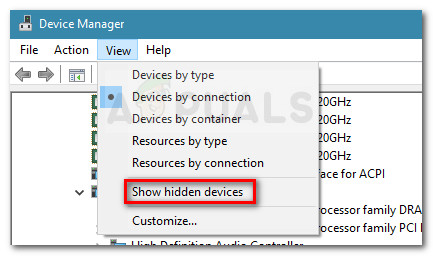
- Klik kanan pada setiap peranti tersembunyi yang telah muncul dan pilih Kemas kini pemacu . Kemudian dari skrin seterusnya, klik pada Cari perisian pemacu yang dikemas kini secara automatik .
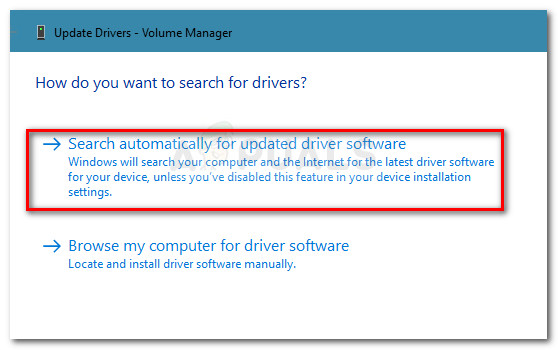
- Setelah setiap pemacu tersembunyi dikemas kini, but semula komputer anda dan periksa apakah masalahnya telah diselesaikan pada permulaan seterusnya.
Sekiranya anda masih mengalami kelakuan yang sama, teruskan dengan kaedah seterusnya di bawah.
Kaedah 2: Mengeringkan kapasitor
Pembaikan lain yang popular (tetapi juga sementara) adalah tahan butang Kuasa selama 30 saat selepas anda mematikan mesin anda. Ini dilakukan untuk menguras kapasitor kuasa dan membuat mereka membuang elektrik yang sedang mereka pegang.
Namun, tanpa mengira masalahnya berkaitan dengan perisian atau masalah perkakasan, masalah tersebut kemungkinan besar akan kembali dalam masa yang singkat. Sekiranya anda memutuskan untuk mengikuti kaedah ini, anda mungkin perlu mengulangi prosedur ini beberapa kali sehari.
Sekiranya kaedah ini tidak berkesan atau anda mencari penyelesaian yang lebih kekal, teruskan dengan kaedah seterusnya.
Kaedah 3: Mengemas kini BIOS ke versi terkini
Beberapa pengguna mendapati bahawa masalah USB diselesaikan secara automatik jika anda menaik taraf ke versi BIOS terbaru yang tersedia. Selain itu, pengguna yang sudah menggunakan versi BIOS terbaru berjaya menyelesaikan masalah dengan menurunkan versi sementara ke versi BIOS yang lebih lama dan kemudian menaik tarafnya menjadi yang terkini.
Sekiranya anda takut bermain-main dengan versi BIOS anda, jangan. Lenovo menjadikannya sangat mudah untuk menaik taraf atau menurunkan BIOS anda. Ikuti panduan di bawah ini untuk langkah-langkah menyelesaikan masalah USB pada Lenovo Yoga 3 dengan mengemas kini atau menurunkan versi BIOS anda:
- Lawati pautan ini ( di sini ) dan muat turun Kemas kini BIOS yang boleh dilaksanakan dari bahagian Muat turun. Pastikan anda mempunyai model yang tepat ini. Sekiranya model anda berbeza, tekan nombor siri anda di kotak carian dan muat turun kemas kini BIOS yang diperlukan yang berkaitan dengan mod anda.
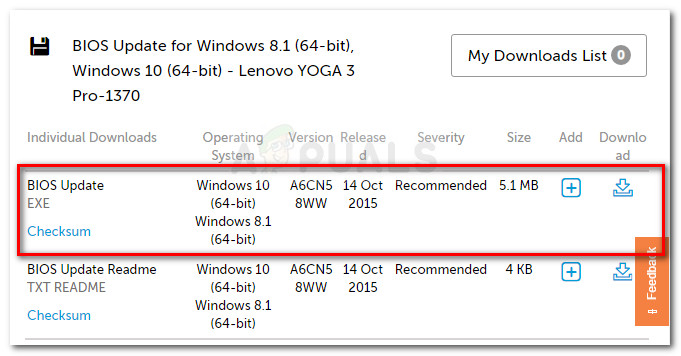 Catatan: Sekiranya anda sudah mempunyai versi terbaru, cari versi yang lebih lama terlebih dahulu untuk menurunkan.
Catatan: Sekiranya anda sudah mempunyai versi terbaru, cari versi yang lebih lama terlebih dahulu untuk menurunkan. - Sebelum anda membuka yang dapat dieksekusi, pastikan adaptor daya terpasang dengan selamat. Sebarang gangguan semasa proses menaik taraf BIOS anda boleh merosakkan mesin anda.
- Klik dua kali pada yang boleh dilaksanakan dan pilih Okey . Tidak lama lagi, komputer anda akan boot semula secara automatik dan mula mem-flash versi BIOS baru. Tidak perlu dikatakan, anda tidak harus mematikan komputer anda semasa peringkat ini.
- Setelah proses selesai, komputer anda akan boot semula dan perubahan akan berlaku. Lihat apakah masalah telah diselesaikan dengan memeriksa apakah port USB anda berfungsi.
Sekiranya ini tidak menyelesaikan masalah anda, teruskan dengan kaedah seterusnya di bawah.
Kaedah 4: Mengaktifkan Hab Root USB (xHCl)
Seperti yang dilaporkan oleh beberapa pengguna, satu kemas kini keselamatan Windows 10 akhirnya melumpuhkan Hab Root USB (xHCl), yang menyebabkan semua port USB 3.0 berhenti berfungsi.
Nasib baik, penyelesaiannya semudah menggunakan Pengurus Peranti untuk mengaktifkan semula Hab Root USB (xHCl). Ini harus cukup untuk mengembalikan port USB mesin anda ke tingkah laku lalai. Berikut adalah panduan ringkas mengenai cara melakukannya:
- Tekan Kekunci Windows + R untuk membuka tetingkap Run. Kemudian, taip ' devmgmt.msc 'Dan tekan Masukkan untuk membuka Pengurus Peranti.
- Di dalam Pengurus Peranti, kembangkan Pengawal Bas Bersiri Sejagat menu lungsur turun.
- Klik kanan pada Hab Root USB (xHCl) dan pilih Aktifkan peranti.
- Mulakan semula komputer anda dan lihat apakah masalahnya telah diselesaikan.
Sekiranya port USB anda masih tidak bertindak balas, teruskan dengan kaedah seterusnya di bawah.
Kaedah 5: Memeriksa perkakasan anda
Model khusus ini terkenal kerana mempunyai cacat reka bentuk yang mungkin menyebabkan USB tidak berfungsi + masalah bateri dan pengisian bateri. Sekiranya kaedah di atas tidak membenarkan anda memulihkan fungsi normal port USB anda, anda mungkin ingin memeriksa perkakasan anda.
Berdasarkan banyak laporan pengguna, ada kemungkinan besar penyesuai anda tidak berfungsi dan menyebabkan masalah. Sekiranya ini benar, sangat mungkin perkara ini membahayakan papan induk anda. Sekiranya anda tidak mempunyai kemahiran, bawa komputer ke profesional untuk melihat apakah masalah itu berkaitan dengan masalah perkakasan.
5 minit membaca
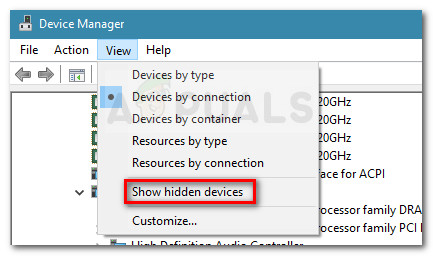
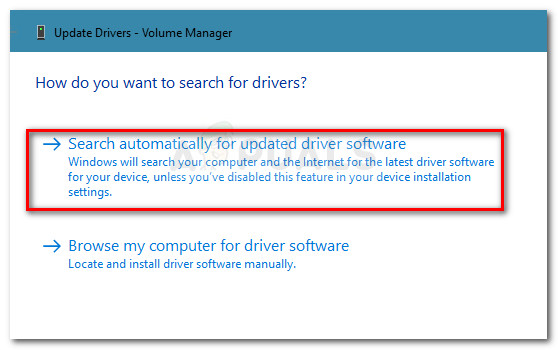
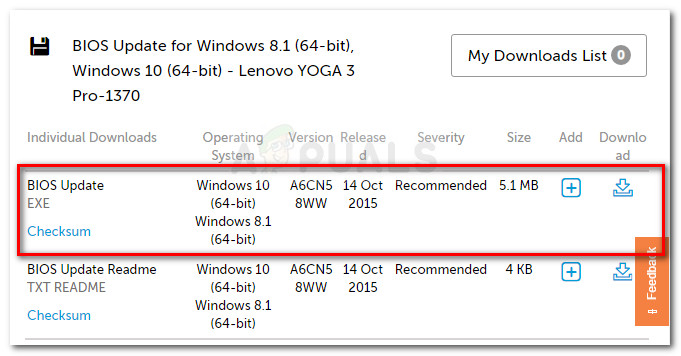 Catatan: Sekiranya anda sudah mempunyai versi terbaru, cari versi yang lebih lama terlebih dahulu untuk menurunkan.
Catatan: Sekiranya anda sudah mempunyai versi terbaru, cari versi yang lebih lama terlebih dahulu untuk menurunkan.






















